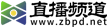笔记本电脑开机蓝屏解决方法是什么?

方法一、
1.可能是磁盘问题所导致的,首先将电脑关机后重新开机,在开机时不断按F8选择进入安全模式;
2.进入安全模式后,按win+r打开运行窗口;
3.在电脑运行窗口中,输入cmd并确定;
4.进入命令提示窗口,输入chkdsk/f/r并回车;
5.最后按y退出页面,重启电脑系统会自动修复硬盘进行恢复即可。
方法二、
1.也有可能是新安装的驱动不兼容所导致的,我们可以将驱动回退,还是重启电脑进行桌面,在开始菜单点击右键,选择“设备管理器”;
2.这里以Intel显示适配器驱动为范例,实际请依您所遇到的驱动程序错误,进行回退版本操作,右键点击Intel显示适配器驱动,选择“属性”;
3.点击“驱动程序”,并选择“回退驱动程序”;
4.选择回退的原因后点击“是”即可。
方法三、
1.也有可能是系统更新不兼容所导致的,我们可以进行系统还原,重启电脑;
2.在Windows搜寻栏输入“Windows 更新设置” ,查看更新历史记录;
3.查看更新的日期并确认是否某个日期所更新的项目而您开始遇到蓝色画面错误问题。Windows会在每次安装重要更新前自动建立还原点,你可以将系统还原到更新之前,先在windows搜索栏输入“系统还原”。
4.然后选择你想要还原的日期,电脑程序没有重要新增的情况下,可以还原至还保留记录可以还原的最早日期。
方法四、
1.也有可能是病毒木马所导致的,大家重启电脑后使用杀毒软件进行查杀即可。
方法五、
1.如果上述方法不行,建议进行系统的重装,建议安装最新的win10系统体验更出色,这里使用胖爪装机大师来教大家如何重装。
2.使用胖爪装机大师,并选择“一键装机”功能;
3.按照提示一步一步进行选择;
4.选择完成后胖爪装机大师会进行相对应系统的下载和安装;
方法六、
1.如果以上方法都不能解决问题的话,可能是内部积灰过多了,大家可以对笔记本电脑的内部进行清灰处理。
笔记本开机后一直进入不了系统怎么办?
笔记本开机后一直进入不了系统的原因分析以及解决方法
一、显卡出问题
电脑开机进不了系统最有可能就是因为显卡出现了问题,简单来说就是声卡或USB扩展卡接触不良或者老化而引起电脑进不了系统。
解决方法: 如果确定是这种情况的话,大家只需要将出问题的零件拔下,换新的上去或者清理一下灰尘就可以了。
二、由于外接的U盘或其他设备自身出现问题
电脑开机进不了系统,除了是显卡出现问题以外,还有可能是外接了U盘和其他设备,而这些设备自身出现了问题,而导致系统自检不能通过,这样自然就进不了系统了。
解决方法: 如果大家想要解决问题还是很简单的,只要将U盘或外接设备拔下,再尝试开机就行了。
三、电脑内接的线路老化或者接触不良
电脑开机进不了系统还有可能是由于一些数据线、电源线等线路出现了老化,接触不良。这样的话电脑开机之后,系统就不能够自动检测,不能自检就进不了系统。
解决方法: 如果遇到这种情况大家可以重新更换线路,只要将线路换成新的就可以了。
四、系统损坏、病 毒、驱动或硬件冲突
电脑在开机时都会自检,如果是听到清脆的“嘀”一声之后才发现无法进入系统。那么这种情况的原因就很有可能是因为系统损坏、病 毒 入 侵、驱动或硬件冲突。以XP为例,其余系统参照对应说明书。
解决方法:
方法一、 在开机启动后但是还未进入到操作系统之前我们按下 F8键 ,选择页面上的“ 最后一次正确的配置 ”,然后回车就可以了。
方法二、 如果按“最后一次正确的配置”还是不能解决,那么就接着下面这一操作,进入安全模式,安全模式就是对电脑进行病 毒的查 杀,因为如果不是硬件的问题,那么就有可能是病 毒的问题,在开启 安全模式 之后,电脑会彻底检查每一个盘符,然后重新启动电脑即可解决问题。
方法三、 如果以上两种方法都无法解决,就需要玩家重装一下系统了